Oletko koskaan antanut tai myynyt tietokonetta jollekin muulle, mutta todella halunnut täysin pyyhi ensin kiintolevy? Tänään näytämme sinulle, kuinka voit käyttää Ubuntu Live CD -levyä henkilökohtaisten tietojen poistamiseen tietokoneeltasi.
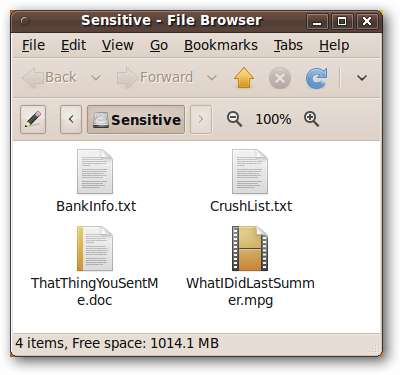
Kun poistat tiedoston Windowsista, Ubuntusta tai muusta käyttöjärjestelmästä, se ei todellakaan tuhoa kiintolevylle tallennettuja tietoja, vaan vain merkitsee tiedot poistetuiksi. Jos korvaat sen myöhemmin, kyseisiä tietoja ei yleensä voida palauttaa, mutta jos käyttöjärjestelmä ei satunnaisesti korvaa niitä, tietosi tallennetaan edelleen kiintolevyllesi, ja ne voi palauttaa kuka tahansa, jolla on oikea ohjelmisto.
Poistamalla tiedostot tai kokonaiset kiintolevyt turvallisesti, tietosi häviävät lopullisesti.
Huomaa: Nykyaikaiset kiintolevyt ovat erittäin hienostuneita, samoin kuin asiantuntijat, jotka palauttavat tietoja elantonsa varten. Ei ole takeita siitä, että tämän artikkelin käsittelemät menetelmät tekevät tietosi täysin palautumattomiksi. ne tekevät kuitenkin tietosi palautumattomiksi suurimmalle osalle palautusmenetelmistä, ja kaikki menetelmät, jotka ovat helposti yleisön saatavilla.
Silputaan yksittäiset tiedostot
Suurin osa kiintolevylle tallennetuista tiedoista on vaaraton, eikä paljasta mitään sinusta. Jos on vain muutama tiedosto, jonka et halua jonkun muun näkevän, helpoin tapa päästä eroon niistä on sisäänrakennettu Linux-apuohjelma nimeltä silputa .
Avaa pääteikkuna napsauttamalla näytön vasemmassa yläkulmassa olevaa sovellusta, laajentamalla sitten Tarvikkeet-valikkoa ja napsauttamalla Pääte.
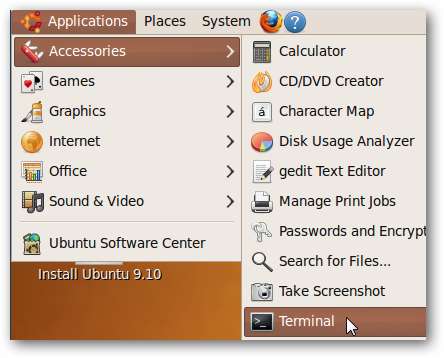
Siirry tiedostoon, jonka haluat poistaa CD muuttaa hakemistoja ja Ls luetteloita nykyisen hakemiston tiedostot ja kansiot.
Esimerkiksi Windows NTFS -muotoisella kiintolevyllä on tiedosto nimeltä BankInfo.txt.

Haluamme poistaa sen turvallisesti, joten soitamme shrediksi kirjoittamalla pääteikkunaan seuraavat tiedot:
murskaa <tiedosto>
mikä on esimerkissämme:
murskaa BankInfo.txt
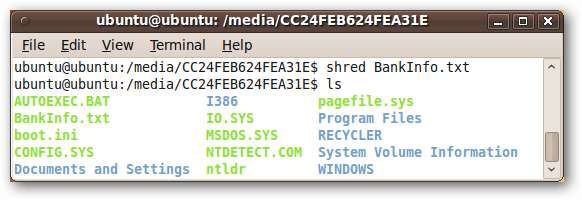
Huomaa, että BankInfo.txt-tiedostomme on edelleen olemassa, vaikka olemme silputut sen. Nopea tarkastelu BankInfo.txt-tiedoston sisällöstä tekee selväksi, että tiedosto on todellakin korvattu turvallisesti.
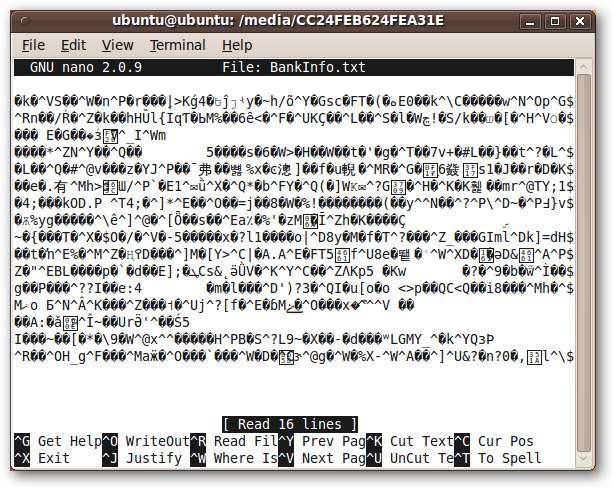
Voimme tehdä joitain komentoriviargumentteja silputa poista tiedosto myös kiintolevyltä. Voimme myös olla erityisen varovaisia murskaamisprosessissa lisäämällä kertojen määrää silputa korvaa alkuperäisen tiedoston.
Voit tehdä tämän kirjoittamalla päätelaitteeseen:
murskaa –poista –lauseet = <num> <tiedosto>
Oletuksena, silputa korvaa tiedoston 25 kertaa. Tuplamme tämän ja annamme seuraavan komennon:
murskaa –poista –sanat = 50 BankInfo.txt
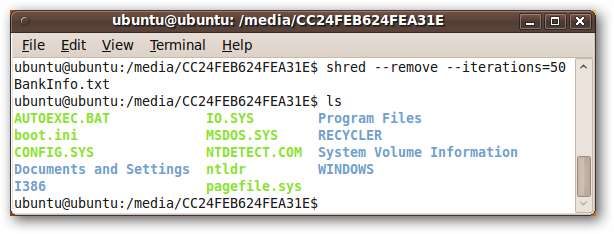
BankInfo.txt on nyt pyyhitty turvallisesti fyysiselle levylle, eikä se enää näy hakemistoluettelossa.
Toista tämä prosessi kaikille kiintolevyn arkaluontoisille tiedostoille!
Pyyhi kokonaiset kiintolevyt
Jos hävität vanhan kiintolevyn tai annat sen jollekin muulle, sinun kannattaa sen sijaan pyyhkiä koko kiintolevy. silputa voidaan käyttää kiintolevyillä, mutta nykyaikaisissa tiedostojärjestelmissä silputa käsitellä asiaa saattaa olla palautuva. Käytämme ohjelmaa pyyhi poistaa kaikki kiintolevyllä olevat tiedot turvallisesti.
Toisin kuin silputa , pyyhi ei ole oletusarvoisesti Ubuntussa, joten meidän on asennettava se. Avaa Synaptic Package Manager napsauttamalla näytön vasemmassa yläkulmassa Järjestelmä, laajentamalla sitten Hallinta-kansio ja napsauttamalla Synaptic Package Manager.
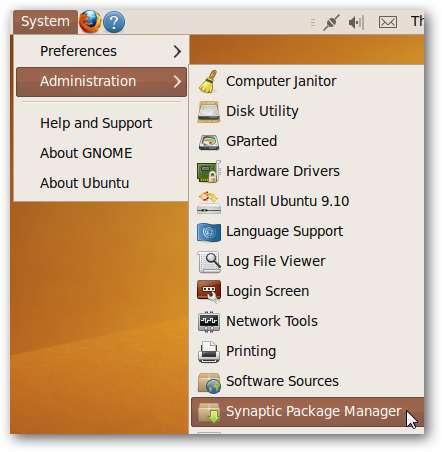
pyyhi on osa Maailmankaikkeus arkisto, joka ei ole oletusarvoisesti käytössä. Otamme sen käyttöön napsauttamalla Synaptic Package Manager -ikkunassa Asetukset> Repositories.
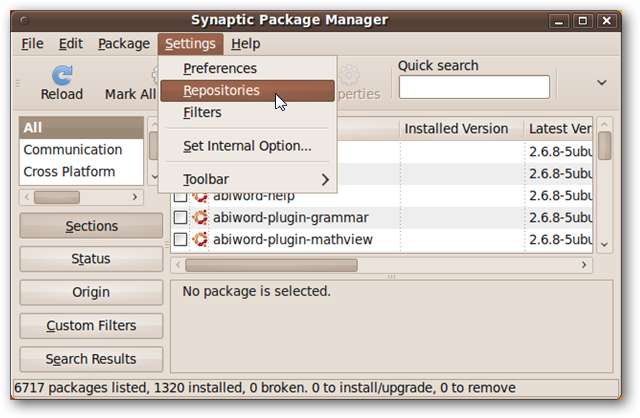
Valitse "Yhteisön ylläpitämä avoimen lähdekoodin ohjelmisto (universumi)" -valintaruutu. Napsauta Sulje.
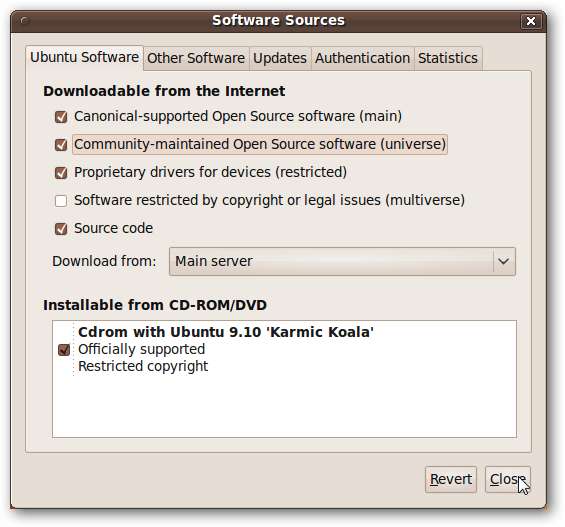
Sinun on ladattava Synapticin pakettiluettelo uudelleen. Napsauta Lataa uudelleen -painiketta Synaptic Package Manager -pääikkunassa.

Kun pakettiluettelo on ladattu uudelleen, hakukentän päällä oleva teksti muuttuu hakuhakemiston uudelleenrakentamiseksi.
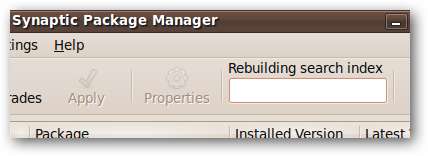
Odota, kunnes lukee "Pikahaku", ja kirjoita sitten hakukenttään "pyyhi".
pyyhi
Paketin pitäisi tulla esiin yhdessä joidenkin muiden pakettien kanssa, jotka suorittavat samanlaisia toimintoja.
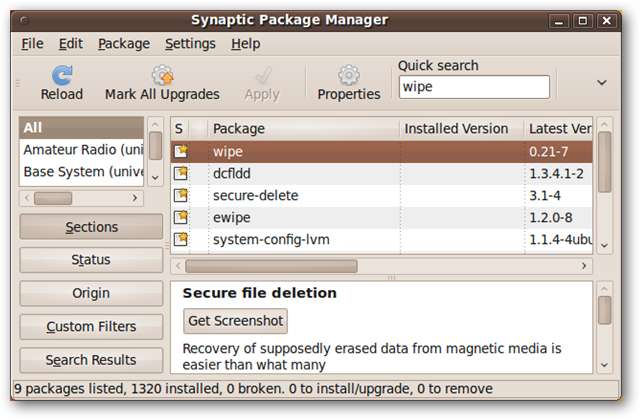
Napsauta valintaruutua tarran "pyyhi" vasemmalla puolella ja valitse "Merkitse asennettavaksi".

Aloita asennus napsauttamalla Käytä-painiketta. Napsauta Käytä-painiketta avautuvassa Yhteenveto-ikkunassa.
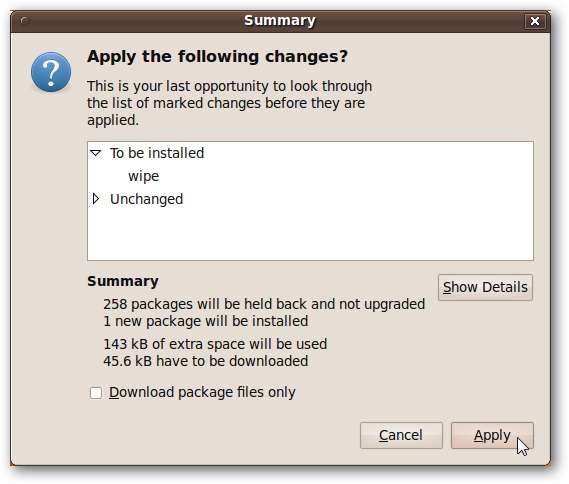
Kun asennus on valmis, napsauta Sulje-painiketta ja sulje Synaptic Package Manager -ikkuna.
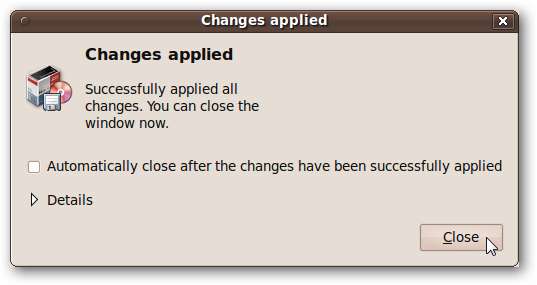
Avaa pääteikkuna napsauttamalla näytön vasemmassa yläkulmassa olevaa Sovellukset-kohtaa ja valitsemalla sitten Apuohjelmat> Pääte.
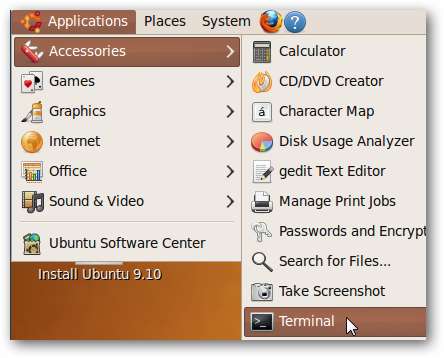
Sinun on selvitettävä oikea kiintolevy pyyhittäväksi. Jos pyyhit väärän kiintolevyn, kyseisiä tietoja ei voi palauttaa, joten ole varovainen!
Kirjoita pääteikkunaan:
sudo fdisk -l
Luettelo kiintolevyistä tulee näkyviin. Muutama tekijä auttaa sinua tunnistamaan oikean kiintolevyn. Yksi on tiedostojärjestelmä, joka löytyy luettelon Järjestelmä-sarakkeesta - Windowsin kiintolevyt on yleensä muotoiltu NTFS: ksi (joka näkyy nimellä HPFS / NTFS). Toinen hyvä tunniste on kiintolevyn koko, joka näkyy sen tunnisteen jälkeen (korostettu seuraavassa kuvakaappauksessa).
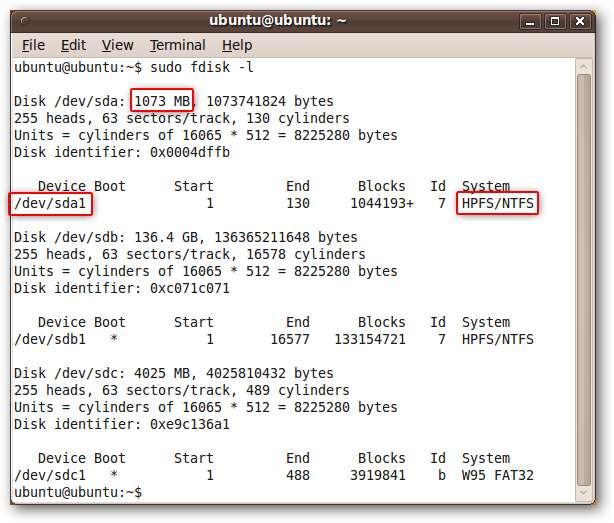
Meidän tapauksessamme kiintolevy, jonka haluamme pyyhkiä, on vain noin 1 Gt suuri ja se on alustettu NTFS: ksi. Kirjaamme merkinnän Laite-sarakeotsikon alla olevasta tarrasta. Jos tällä kiintolevyllä on useita osioita, luettelossa on useita laitteita.
pyyhi kehittäjät suosittelevat kunkin osion pyyhkimistä erikseen.
Aloita pyyhkiminen kirjoittamalla päätelaitteeseen seuraava:
sudo pyyhi <laitteen nimi>
Meidän tapauksessamme tämä on:
sudo pyyhi / dev / sda1
Jälleen, ole varovainen - tässä ei ole paluuta!

Kiintolevy pyyhitään kokonaan. Se voi kestää jonkin aikaa pyyhittävän aseman koosta riippuen.
Johtopäätös
Jos kiintolevylläsi on arkaluontoisia tietoja - ja todennäköisesti sinulla todennäköisesti on -, kannattaa poistaa arkaluontoiset tiedostot turvallisesti ennen kiintolevyn luovuttamista tai hävittämistä. Turvallisin tapa poistaa tietosi on muutama vasaran heilutus, mutta silputa ja pyyhi Ubuntu Live CD: ltä on hyvä vaihtoehto!
Tämä tekniikka ei ole ainoa tapa hävitä tiedot vanhasta tietokoneesta , mutta se vain osoittaa, kuinka todella monipuolinen Linux Live CD voi olla Windows-tietokoneen korjaamisessa - voit Nollaa salasana , puhdista virusinfektio , palauttaa poistetut tiedostot , tai jopa palauttaa tiedostot kuolleesta Windows-tietokoneesta . Jos et halua kantaa optista tietovälinettä mukanasi, voit aina luo sen sijaan käynnistettävä Ubuntun flash-asema .






